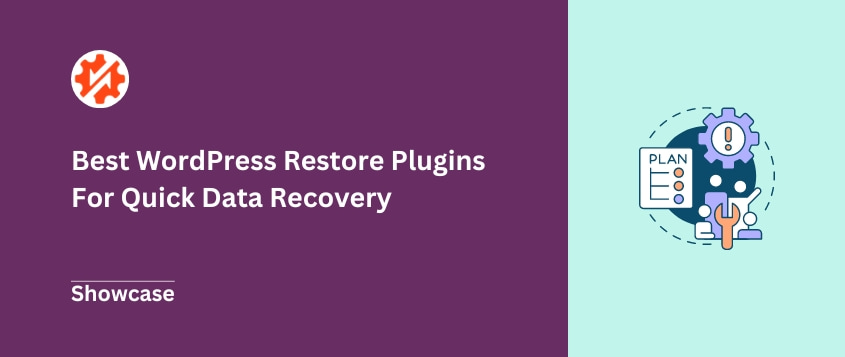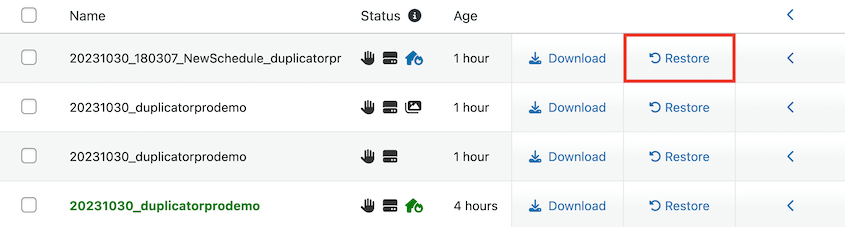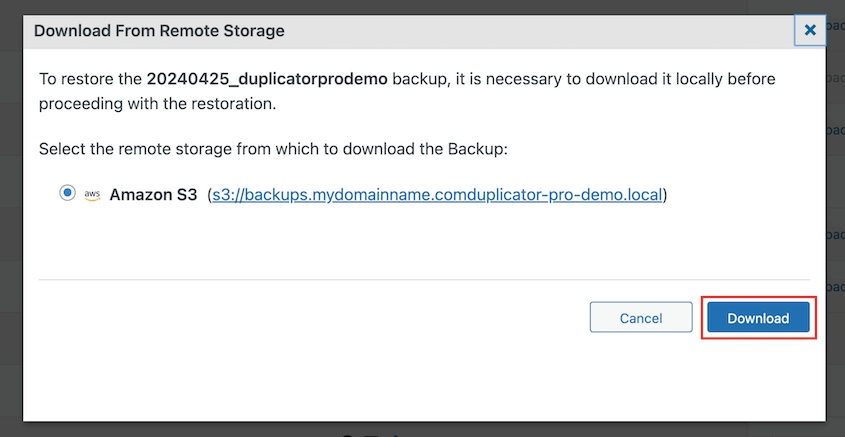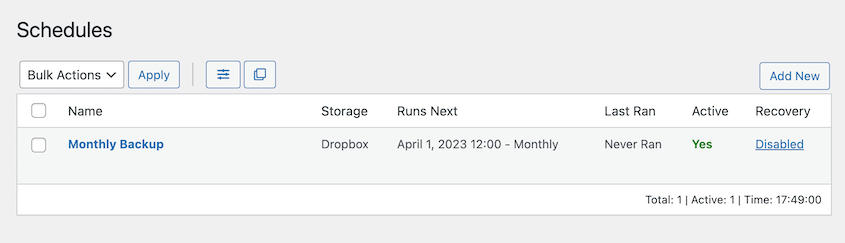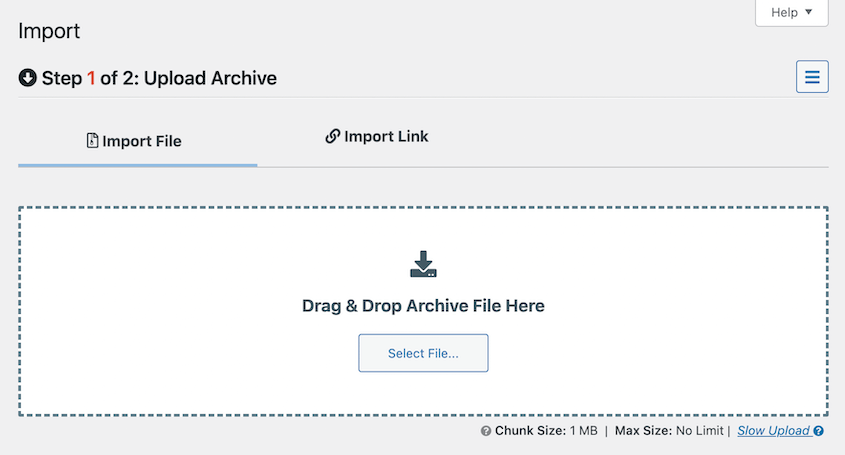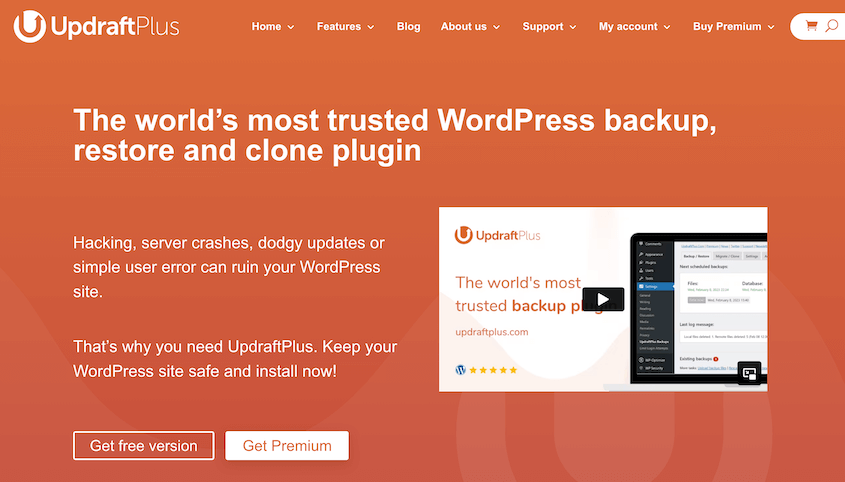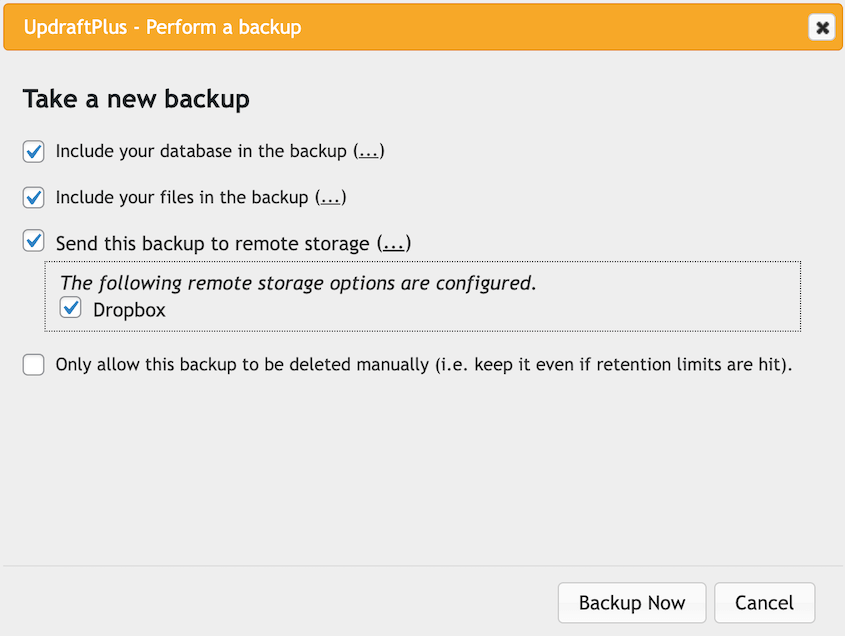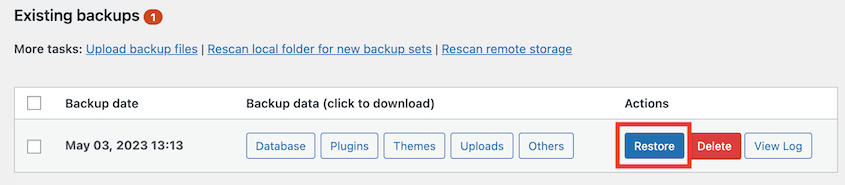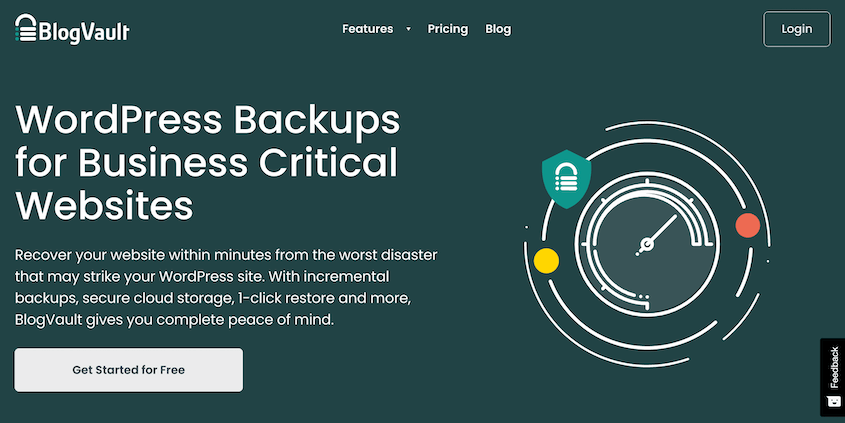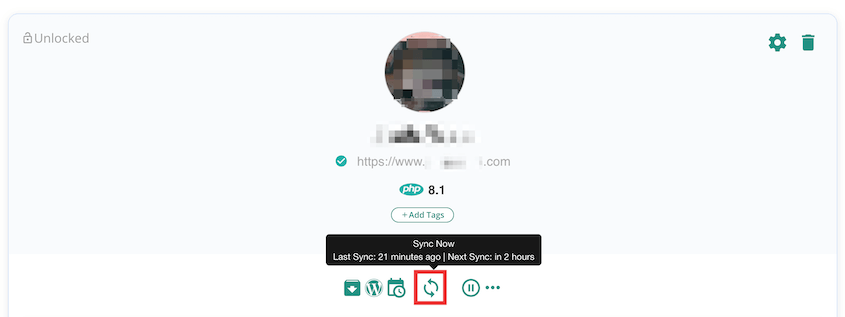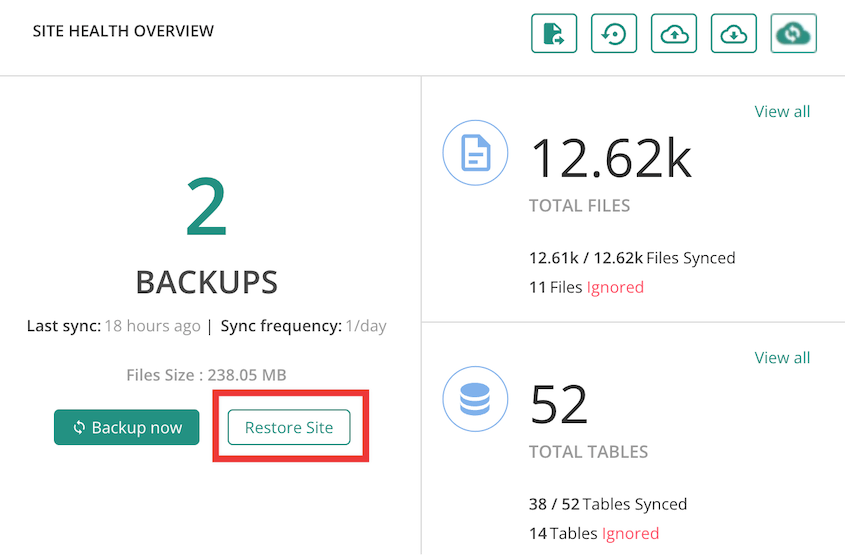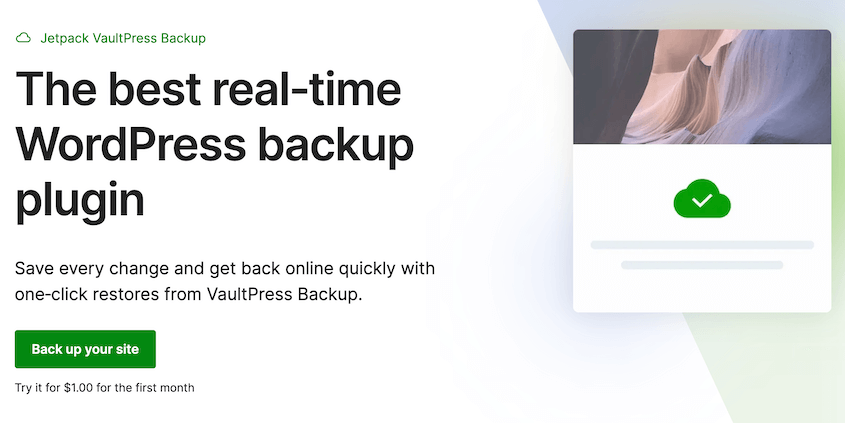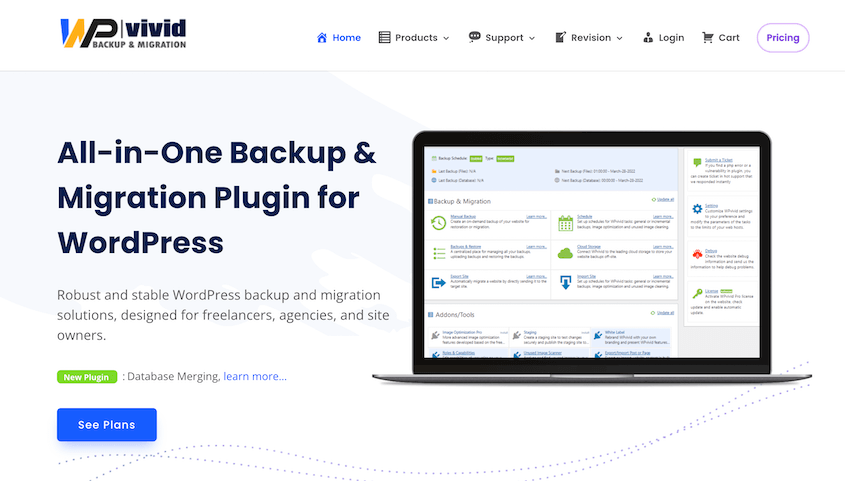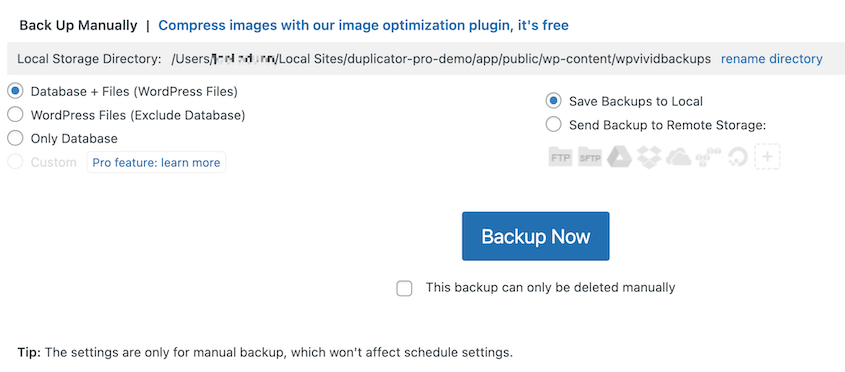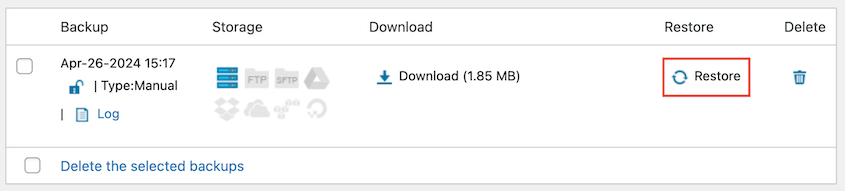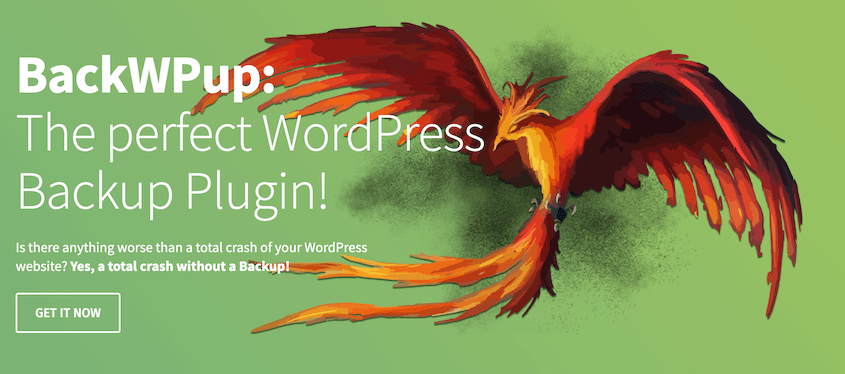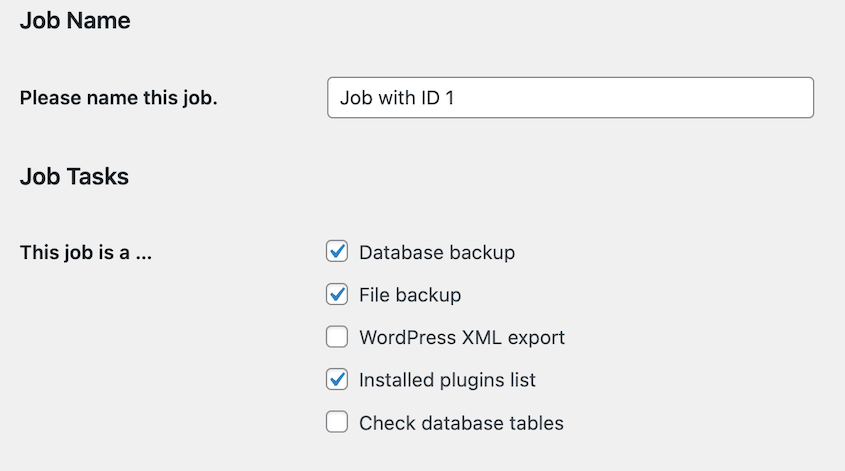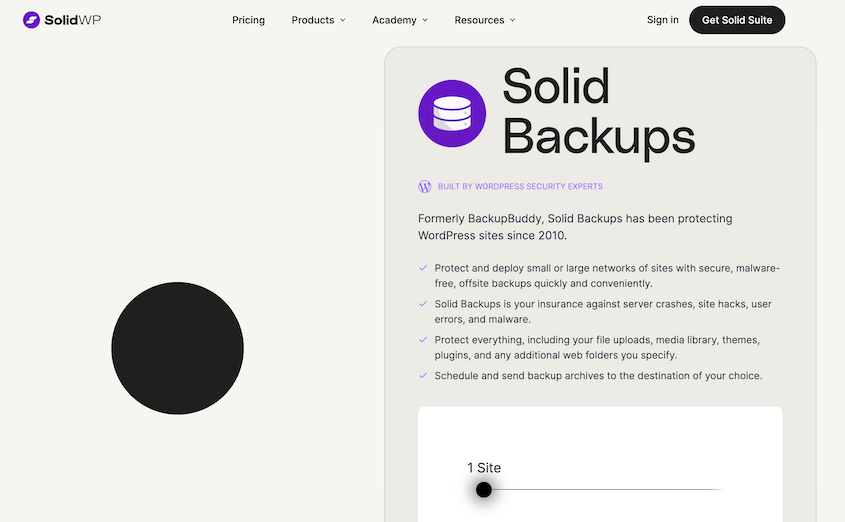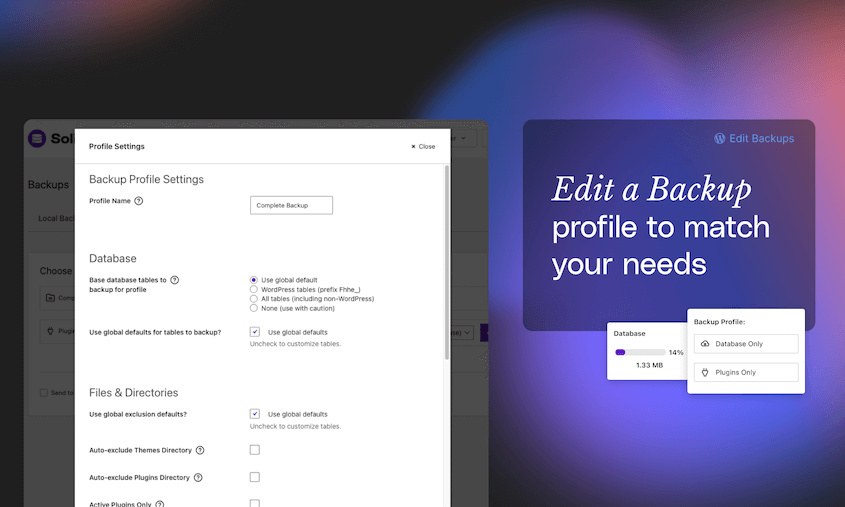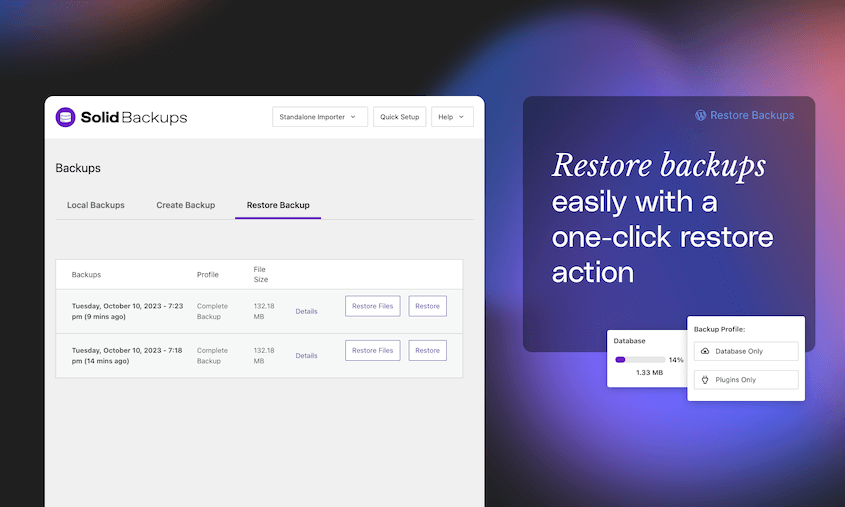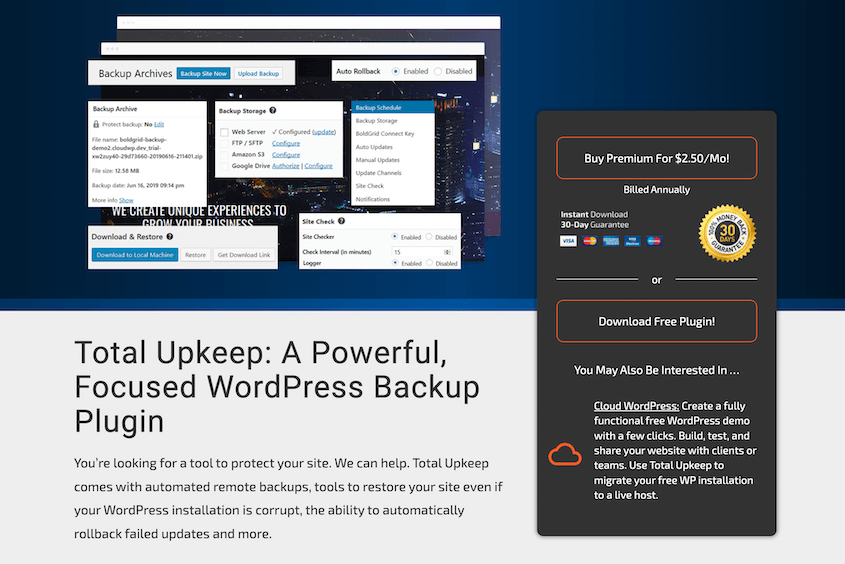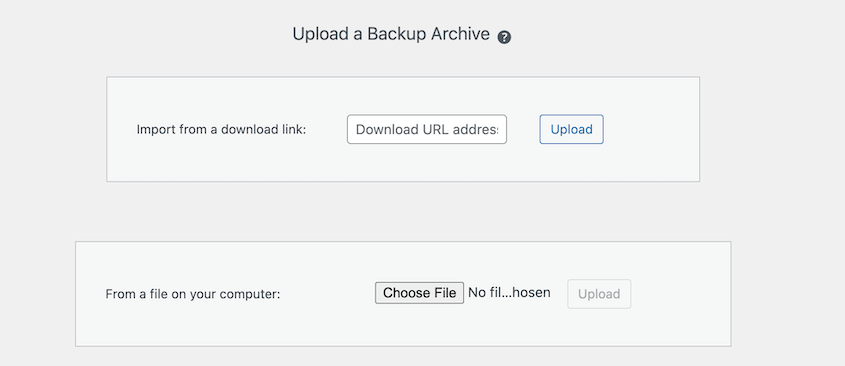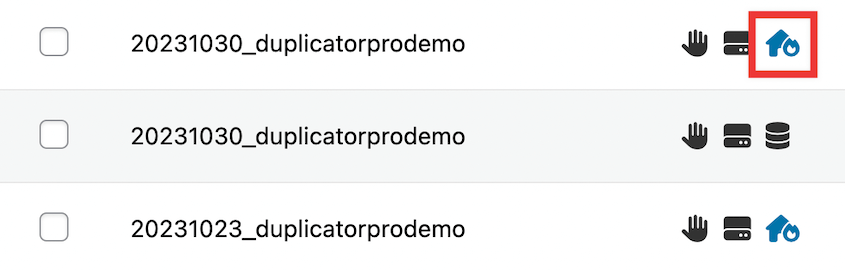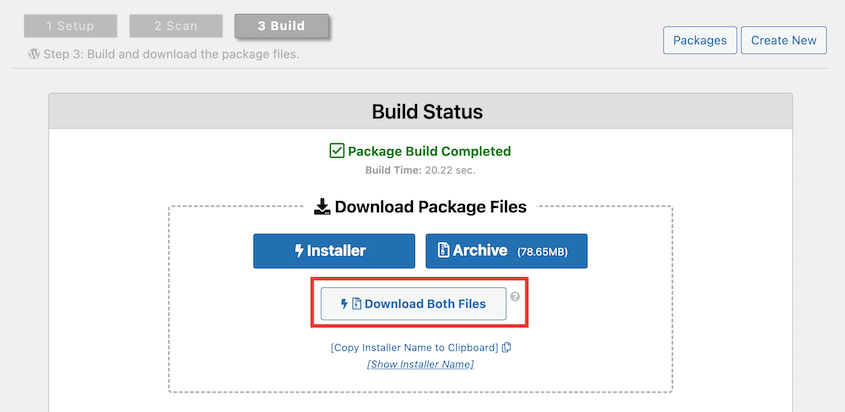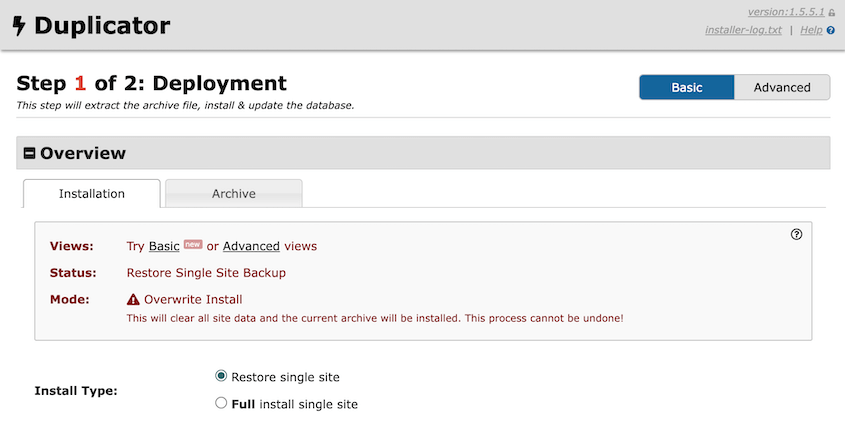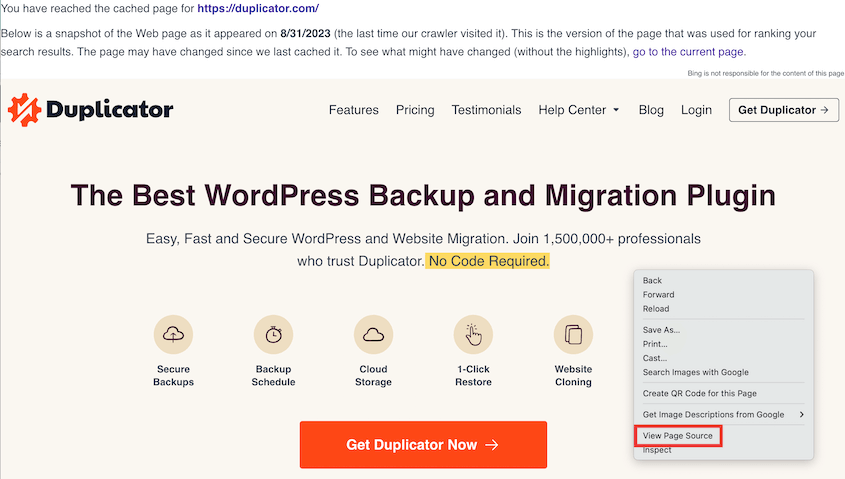Vous cherchez un plugin de restauration pour WordPress ?
Les plugins de restauration WordPress sont votre plan de sauvegarde, créant des instantanés de votre site web à différents moments. Si quelque chose ne va pas, vous pouvez facilement restaurer votre site à une version antérieure, pour que tout revienne à la normale en un rien de temps.
Jetons un coup d'œil aux meilleurs plugins de restauration WordPress afin d'éviter tout dommage à long terme pour votre site !
Résumé rapide : Les meilleurs plugins de restauration WordPress
🥇 Duplicateur
Duplicator est le meilleur plugin de restauration WordPress. Vous pouvez l'utiliser pour restaurer n'importe quel type de sauvegarde (y compris les sauvegardes dans le nuage) en un seul clic. De plus, il vous permet de restaurer votre site même si vous ne pouvez pas accéder à votre tableau de bord.
🥈 UpdraftPlus
UpdraftPlus est un plugin populaire pour la sauvegarde et la restauration des sites WordPress. Il crée des sauvegardes avant les mises à jour, au cas où celles-ci provoqueraient des conflits logiciels.
🥉 BlogVault
BlogVault est un service de sauvegardes en temps réel et incrémentielles. Il stocke vos sauvegardes sur des serveurs en nuage, de sorte que vous ne perdiez jamais de données en raison d'erreurs de serveur.
Pourquoi vous avez besoin d'un plugin de restauration WordPress
Vous vous réveillez un matin et découvrez que votre site web est en panne. Il peut s'agir d'un piratage, d'un conflit de plugins ou même d'une modification accidentelle qui a mal tourné. Quelle qu'en soit la cause, votre site web est inaccessible et vos visiteurs atterrissent sur une page d'erreur.
Cela peut être un véritable casse-tête, pour plusieurs raisons :
- Les temps d'arrêt nuisent au référencement: Les moteurs de recherche pénalisent les sites web qui sont fréquemment indisponibles. Plus la durée d'indisponibilité de votre site est longue, plus votre classement risque de baisser.
- Perte de revenus: Si votre site web est une boutique de commerce électronique, chaque minute d'inactivité signifie que vous manquez des ventes potentielles.
- Confiance altérée: Les visiteurs qui tombent sur un site web en panne risquent d'en retirer une mauvaise impression et d'être moins enclins à revenir.
C'est là que le plugin de restauration WordPress entre en jeu !
Ces plugins créent des sauvegardes de votre site web, y compris l'ensemble de votre contenu, de vos fichiers et de vos paramètres. En cas de catastrophe, vous pouvez restaurer votre site web à partir d'une version antérieure. Vous pourrez ainsi tout remettre en ligne rapidement et minimiser les dégâts.
Considérez-le comme une police d'assurance pour votre site web. Elle peut sembler inutile jusqu'à ce que vous en ayez réellement besoin, mais lorsqu'un désastre surviendra sur votre site, vous serez heureux de l'avoir souscrite.
8 meilleurs plugins de restauration pour WordPress
Maintenant que vous savez pourquoi un plugin de restauration est essentiel, passons en revue les principales options disponibles. À la fin, vous serez bien équipé pour choisir un plugin de restauration pour votre site web WordPress !
Duplicator est un plugin WordPress de sauvegarde et de migration. Il dispose d'une grande variété de fonctionnalités conçues pour faciliter la gestion des sites web. Et la restauration des données fait partie de cette liste !
Vous n'aurez pas besoin de jouer avec des paramètres complexes - il vous suffit de trouver votre sauvegarde et de cliquer sur le bouton Restaurer pour remettre votre site en ligne. Duplicator est donc idéal pour les débutants ou toute personne souhaitant un processus de restauration simple.
Il vous permet également d'effectuer des restaurations à distance. Cela signifie que vous pouvez stocker vos sauvegardes sur des services de stockage en nuage comme Google Drive ou Dropbox, et lancer la restauration directement à partir de votre tableau de bord WordPress.
Pour vous faciliter la vie, vous pouvez programmer des sauvegardes automatiques. Cela vous permet de toujours disposer d'une copie récente de votre site web, même si vous oubliez de créer une sauvegarde vous-même.
Avec Duplicator, vous pouvez restaurer votre site sans avoir besoin de votre tableau de bord ! Avant qu'une catastrophe ne se produise, définissez une sauvegarde comme point de récupération. Ensuite, utilisez le lien de récupération si votre site tombe en panne.
Pour migrer votre site, vous devez normalement faire appel à votre hébergeur. Ou alors, vous devriez télécharger et déplacer manuellement vos données avec phpMyAdmin et cPanel. Heureusement, Duplicator rend ce processus 10 fois plus facile.
Duplicator n'est pas seulement une solution de sauvegarde, mais aussi un plugin de migration WP! Vous pouvez l'utiliser pour sauvegarder votre site original. Ensuite, restaurez la sauvegarde sur un second site pour migrer vos données.
Ce que nous avons aimé
- Fonctions de sauvegarde et de restauration
- Des cases à cocher conviviales pour personnaliser les sauvegardes
- Filtres de table de base de données pour les sauvegardes de base de données personnalisées
- Restauration en un clic
- Restaurations à distance
- Stockage dans le nuage vers Amazon S3, Google Drive, Dropbox, OneDrive, Wasabi, etc.
- Migration de sites par glisser-déposer
- Sauvegardes automatiques
- Prise en charge de WordPress multisite
- Notifications par courrier électronique avec rapports de sauvegarde
- Compatible avec WooCommerce
Ce que nous n'avons pas aimé
- Certaines fonctionnalités, comme le stockage dans le nuage et les restaurations à distance, nécessitent une mise à niveau vers la version premium.
Pourquoi nous avons choisi Duplicator
Duplicator est la meilleure option pour sauvegarder et restaurer les sites WordPress. Vous pouvez envoyer instantanément des données dans le nuage et les restaurer en un seul clic si vous en avez besoin.
Besoin de restaurer votre site WordPress ? Voici notre tutoriel étape par étape sur la façon de restaurer une sauvegarde en moins de 5 minutes !
UpdraftPlus est un choix populaire pour de nombreux utilisateurs de WordPress. Il s'agit d'un plugin gratuit avec une approche conviviale des sauvegardes et de la restauration.
Vous pouvez l'utiliser pour planifier des sauvegardes automatiques vers des services de stockage en nuage populaires tels que Google Drive, Dropbox et Amazon S3. Vos sauvegardes sont ainsi stockées en toute sécurité hors site, ce qui les met à l'abri des problèmes de serveur.
UpdraftPlus rend la restauration de votre site web aussi facile que sa sauvegarde. En quelques clics, vous pouvez choisir un point de sauvegarde et remettre votre site en ligne rapidement.
Ce que nous avons aimé
- Gratuit et convivial
- Fonctions de migration, de clonage et de sauvegarde
- Sauvegardes incrémentielles
- Sauvegardes automatiques avant les mises à jour
- Sauvegardes programmées vers un espace de stockage distant
- Processus de restauration simple
Ce que nous n'avons pas aimé
- Fichiers de sauvegarde séparés pour votre base de données, vos thèmes et d'autres fichiers
- Prix plus élevé (à partir de 70 $/an)
- Impossible de restaurer les sauvegardes à distance en un seul clic
Pourquoi nous avons choisi UpdraftPlus
La version gratuite d'UpdraftPlus est un excellent point de départ pour les utilisateurs qui n'ont pas l'habitude des sauvegardes et qui souhaitent une solution simple.
Pour ceux qui privilégient une sécurité de premier ordre et des sauvegardes en temps réel, BlogVault offre une solution haut de gamme. Elle est conçue pour assurer la sécurité et la solidité de votre site web WordPress.
BlogVault va au-delà des simples sauvegardes. Il peut créer des sauvegardes en temps réel, ce qui signifie que le contenu et les paramètres de votre site web sont constamment surveillés et sauvegardés en temps réel. Vous disposerez ainsi de la version la plus récente de votre site en cas de changements inattendus ou d'urgences.
Une autre caractéristique clé de BlogVault est l'accent mis sur la sécurité. Il propose une analyse des logiciels malveillants, qui permet d'identifier et de supprimer tout code malveillant susceptible de se cacher sur votre site web.
Plus important encore, BlogVault stocke vos sauvegardes hors site. Même si votre serveur subit une panne matérielle ou une catastrophe naturelle, vos sauvegardes restent en sécurité, ce qui vous permet de restaurer votre site Web rapidement.
Ce que nous avons aimé
- Sauvegardes en temps réel
- Sauvegardes incrémentielles
- Stockage hors site
- Contrôle des performances
- Suppression des logiciels malveillants
- Pare-feu pour applications web (WAF)
Ce que nous n'avons pas aimé
- Coût plus élevé (à partir de 149 $/an)
- Pas de version gratuite
- Options de stockage en nuage limitées
Pourquoi nous avons choisi BlogVault
Si la sécurité de votre site web est votre principale préoccupation, vous apprécierez les sauvegardes en temps réel de BlogVault, l'analyse des logiciels malveillants et le stockage hors site. En cas de problème de sécurité, BlogVault vous aidera à nettoyer les logiciels malveillants ou à restaurer complètement votre site.
4. Jetpack (VaultPress)
Jetpack, créé par les créateurs de WordPress (Automattic), offre une solution conviviale et sécurisée pour assurer la sécurité de votre site web.
Jetpack sauvegarde automatiquement votre site web une fois par jour. Vos sauvegardes sont stockées dans le nuage, loin du serveur de votre site web. Cela les protège des pannes de serveur ou d'autres événements imprévus.
Avec Jetpack, vous bénéficiez d'une fonctionnalité de restauration de base. En quelques clics, vous pouvez restaurer votre site Web à une version antérieure après tout problème. Vous pouvez même restaurer des parties individuelles de votre site Web si vous connaissez le problème exact.
Ce que nous avons aimé
- Sauvegardes automatiques
- Stockage hors site sécurisé
- Fonctionnalité de restauration facile
- Intégration avec d'autres services Jetpack
Ce que nous n'avons pas aimé
- Les fichiers principaux de WordPress et les installations supplémentaires de WordPress sont exclus des sauvegardes.
- Pas de version gratuite
Pourquoi nous avons choisi Jetpack
Si vous recherchez un plugin de sauvegarde et de restauration simple, Jetpack fait l'affaire. Il propose même une application mobile pour restaurer votre site en déplacement.
La version gratuite de WPvivid fournit une base solide pour les sauvegardes de sites web. Vous pouvez lancer des sauvegardes à tout moment ou les automatiser.
Vous pouvez stocker vos sauvegardes localement sur votre serveur ou sur des services de stockage en nuage populaires tels que pCloud, OneDrive et Wasabi. Vous bénéficiez ainsi d'une plus grande flexibilité et d'une meilleure sécurité.
Tout comme les autres plugins de cette liste, WPvivid offre une fonctionnalité de restauration en un clic. La restauration de votre site web à une version précédente sera un processus rapide et sans douleur.
Ce que nous avons aimé
- Sauvegardes manuelles et programmées
- Sauvegardes personnalisées
- Plusieurs destinations de sauvegarde (stockage local et dans le nuage)
- Fonctionnalité de restauration en un clic
- Version gratuite
- Mise en scène
- Module complémentaire de nettoyage d'images
- Caractéristiques de la migration
Ce que nous n'avons pas aimé
- Les sauvegardes incrémentales et les sauvegardes automatiques avant les mises à jour sont des fonctions payantes.
- Lenteur du processus de sauvegarde
Pourquoi nous avons choisi WPvivid
WPvivid offre de nombreuses fonctionnalités au-delà des sauvegardes et des restaurations. Vous pouvez créer des sites d'essai, effectuer des migrations, et même optimiser les images.
BackWPup est un plugin gratuit populaire pour la sauvegarde de WordPress. Il vous permet de créer des tâches, qui sont des sauvegardes personnalisées de votre base de données, de vos fichiers ou des plugins installés.
Avec la version Pro, vous pouvez restaurer n'importe quelle sauvegarde. Vous devrez télécharger la sauvegarde que vous souhaitez restaurer et la recharger sur votre site WordPress.
Cependant, l'interface utilisateur de BackWPup est moins conviviale que celle des autres options de cette liste. Il faut un peu de temps pour apprendre à créer et à personnaliser les sauvegardes de site.
Ce que nous avons aimé
- Sauvegardes complètes, sauvegardes de bases de données uniquement et sauvegardes de fichiers uniquement
- Exportation XML de WordPress
- Vérifications et réparations de la base de données
- Stockage dans le nuage vers RackSpace Cloud, SugarSync, Amazon Glacier, etc.
- Restauration des sauvegardes
Ce que nous n'avons pas aimé
- L'interface utilisateur peut être moins conviviale pour les débutants que celle de certains concurrents.
- Les restaurations de WordPress sont une fonctionnalité premium
- Plans Pro onéreux (69$+/an)
Pourquoi nous avons choisi BackWPup
BackWPup vous permet de personnaliser les sauvegardes, de créer des fichiers d'exportation XML personnalisés et de réparer votre base de données. Il inclut des options de restauration des sauvegardes, mais uniquement lorsque vous effectuez une mise à niveau.
Solid Backups, anciennement connu sous le nom de BackupBuddy, est un plugin premium bien établi, connu pour sa fiabilité et la qualité de ses fonctionnalités. En fait, il s'agit du plus ancien plugin de sauvegarde WordPress !
Solid Backups crée une archive complète de votre site Web, y compris les fichiers, les thèmes, les plugins, les paramètres et votre base de données. Vous aurez tout ce dont vous avez besoin pour restaurer votre site Web en cas de sinistre.
Lorsque vous en avez besoin, vous pouvez restaurer l'ensemble de votre site. Cependant, les sauvegardes solides peuvent également rétablir quelques fichiers ou une version antérieure de la base de données.
Ce que nous avons aimé
- Sauvegardes complètes ou personnalisées
- Planifier des sauvegardes toutes les heures, deux fois par jour, tous les jours, tous les deux jours, toutes les semaines, toutes les semaines ou tous les mois.
- Restauration en un clic
- Restaurations sélectives
- Stockage dans le nuage (1er Go gratuit)
- Signale les archives de sauvegarde potentiellement infectées
Ce que nous n'avons pas aimé
- Plugin premium avec un coût plus élevé (99$+/an)
Pourquoi nous avons choisi des sauvegardes solides
Solid Backups est un plugin de sauvegarde et de restauration fiable. Ses options de restauration sont flexibles, de sorte que vous pouvez toujours récupérer des fichiers infectés ou d'autres données.
Un autre plugin de restauration WordPress est Total Upkeep de BoldGrid. Cet outil vous offre de nombreuses possibilités pour restaurer votre site après un crash ou d'autres erreurs.
À tout moment, vous pouvez utiliser Total Upkeep pour sauvegarder votre site ou configurer des sauvegardes automatiques. Il prend en charge les emplacements de stockage dans le nuage comme Amazon S3, Google Drive et DreamObjects.
Total Upkeep surveille constamment votre site à la recherche d'erreurs. S'il en détecte une, vous recevrez un e-mail vous indiquant les étapes à suivre pour restaurer immédiatement vos données.
Parfois, votre site WordPress peut être corrompu au point de vous empêcher d'accéder à votre tableau de bord. Dans ce cas, vous pouvez utiliser le script de restauration de Total Upkeep pour restaurer votre site à partir de la ligne de commande.
Sinon, téléchargez simplement une sauvegarde sur votre serveur. Cela permettra de restaurer vos données.
Ce que nous avons aimé
- Sauvegardes automatisées
- Stockage en nuage
- Restauration d'un seul fichier
- Sauvegardes automatiques avant les mises à jour
- Restauration des versions de la base de données
- Contrôles sur place
- Version gratuite
- Plan premium abordable (2,50 $/mois)
Ce que nous n'avons pas aimé
- Certains utilisateurs ont trouvé le plugin difficile à configurer
- Les restaurations de fichiers en un clic sont une fonctionnalité premium
Pourquoi nous avons choisi BoldGrid
Total Upkeep offre plusieurs options de restauration, pour que vous ne perdiez jamais de données. Vous pouvez restaurer des sauvegardes entières ou des fichiers individuels. Le script de restauration vous aide à remettre votre site en ligne après des erreurs catastrophiques.
FAQ sur les plugins de restauration de WordPress
Pouvez-vous restaurer WordPress ?
Oui, vous pouvez restaurer WordPress en utilisant un plugin de sauvegarde comme Duplicator Pro. Une fois que vous avez créé une sauvegarde de votre site, utilisez le bouton de restauration en un clic. Pour éviter des erreurs plus dévastatrices, définissez une sauvegarde comme point de récupération.
Veillez à copier le lien de récupération. Sauvegardez-le dans un endroit sûr, afin de pouvoir le coller dans une fenêtre de navigateur en cas de problème. Cela lance immédiatement l'assistant de récupération de Duplicator !
Quel est le meilleur plugin de sauvegarde et de restauration pour WordPress ?
Le meilleur plugin de restauration de sauvegarde pour WordPress est Duplicator Pro. Vous pouvez l'utiliser pour planifier des sauvegardes automatiques dans le nuage. Chaque fois que vous avez besoin de restaurer votre site, utilisez le bouton Restaurer. Duplicator peut extraire vos données du stockage en nuage et les utiliser pour revenir en arrière en cas d'erreur.
Comment sauvegarder et restaurer mon site WordPress gratuitement ?
Pour sauvegarder et restaurer votre site WordPress gratuitement, commencez par installer Duplicator Lite. Ensuite, créez une nouvelle sauvegarde et téléchargez ses deux fichiers.
Lorsque vous devez restaurer votre site, connectez-vous à cPanel ou à un client FTP. Téléchargez les deux fichiers de sauvegarde dans un répertoire racine vide.
Pour commencer le processus de récupération, recherchez l'URL suivante : https://your-domain/installer.php
Si vous souhaitez une méthode plus simple, nous vous recommandons de passer à Duplicator Pro. Vous pouvez l'utiliser pour automatiser les sauvegardes et les restaurer en un seul clic. Vous n'aurez même pas à quitter votre tableau de bord WordPress !
Comment restaurer mon site WordPress sans sauvegarde ?
Pour restaurer votre site WordPress sans sauvegarde, recherchez votre site web dans Google ou Bing. Dans les résultats de la recherche, vous pouvez voir votre site dans le cache du moteur de recherche. Ouvrez ensuite le code source, que vous pouvez copier et coller pour restaurer vos données.
Puis-je restaurer WordPress sans la base de données ?
La base de données WordPress contient tout le contenu essentiel de votre site web, comme les articles, les pages et les informations sur les utilisateurs. Sans base de données, vous ne récupérerez que les fichiers tels que les thèmes et les plugins, laissant votre site web sans contenu. Il est préférable d'utiliser une sauvegarde qui inclut à la fois la base de données et les fichiers pour une restauration complète du site web.
Conclusion
Nous espérons que vous avez trouvé un plugin de restauration WordPress pour votre site web !
Pendant que vous êtes ici, je pense que vous aimerez ces guides WordPress supplémentaires :
Vous souhaitez restaurer rapidement et facilement votre site WordPress ? Téléchargez Duplicator Pro pour une restauration en un clic dès que quelque chose ne va pas sur votre site web !
Joella est une rédactrice qui a des années d'expérience avec WordPress. Chez Duplicator, elle se spécialise dans la maintenance de sites - des sauvegardes de base aux migrations à grande échelle. Son but ultime est de s'assurer que votre site WordPress est sûr et prêt pour la croissance.